安卓AlertDialog四种对话框的最科学编写用法
首先我们上图:
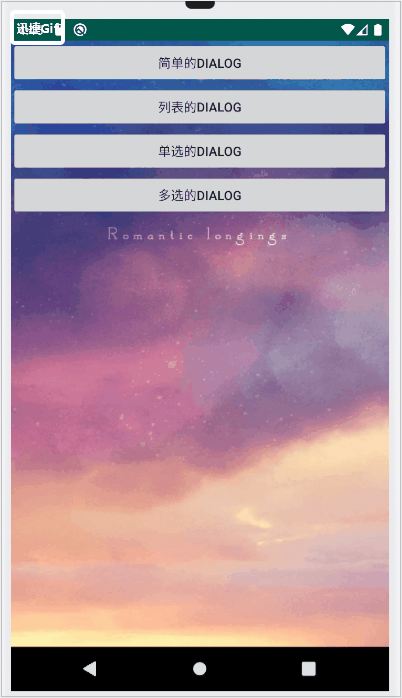
xml的代码如下,用于编写按钮:
<?xml version="1.0" encoding="utf-8"?>
<LinearLayout xmlns:android="http://schemas.android.com/apk/res/android"
android:layout_width="match_parent"
android:layout_height="match_parent"
android:background="@drawable/background"
xmlns:widget="http://schemas.android.com/apk/res-auto"
android:orientation="vertical">
<Button
android:id="@+id/button_1"
android:layout_width="match_parent"
android:layout_height="wrap_content"
android:text="简单的dialog"
/>
<Button
android:id="@+id/button_2"
android:layout_width="match_parent"
android:layout_height="wrap_content"
android:text="列表的dialog"
/>
<Button
android:id="@+id/button_3"
android:layout_width="match_parent"
android:layout_height="wrap_content"
android:text="单选的dialog"
/>
<Button
android:id="@+id/button_4"
android:layout_width="match_parent"
android:layout_height="wrap_content"
android:text="多选的dialog"
/> </LinearLayout>
Java代码如下,用于实现逻辑:
import androidx.appcompat.app.ActionBar;
import androidx.appcompat.app.AlertDialog;
import androidx.appcompat.app.AppCompatActivity;
import android.content.DialogInterface;
import android.os.Bundle;
import android.view.View;
import android.widget.Button;
import android.widget.Toast; public class MainActivity extends AppCompatActivity{
int index;
String [] item = {"Android","IOS","Spark","Hadoop","Web"};
boolean[] bools = {false,false,false,false,false};
// 设置boolean数组所有的选项设置默认没选
@Override
protected void onCreate(Bundle savedInstanceState) {
super.onCreate(savedInstanceState);
setContentView(R.layout.activity_main); ActionBar actionBar = getSupportActionBar();
if (actionBar != null) {
actionBar.hide();
}
Button button=(Button)findViewById(R.id.button_1);
button.setOnClickListener(new View.OnClickListener() {
@Override
public void onClick(View view) {
AlertDialog.Builder builder = new AlertDialog.Builder(MainActivity.this);
builder.setIcon(R.drawable.girl); builder.setTitle("标题栏");
builder.setMessage("对话框内容,可自行设置");
builder.setPositiveButton("确定",new DialogInterface.OnClickListener() {
@Override
public void onClick(DialogInterface dialog, int which) {
Toast.makeText(MainActivity.this, "点击了确定", Toast.LENGTH_SHORT).show();
}
});
builder.setNegativeButton("取消", new DialogInterface.OnClickListener() {
@Override
public void onClick(DialogInterface dialogInterface, int i) {
Toast.makeText(MainActivity.this, "点击了取消", Toast.LENGTH_SHORT).show();
}
});
builder.setNeutralButton("好的", new DialogInterface.OnClickListener() {
@Override
public void onClick(DialogInterface dialogInterface, int i) {
Toast.makeText(MainActivity.this, "点击了“好的”", Toast.LENGTH_SHORT).show();
}
});
AlertDialog alertDialog = builder.create();
alertDialog.show();
}
}); Button button2=(Button)findViewById(R.id.button_2);
button2.setOnClickListener(new View.OnClickListener() {
@Override
public void onClick(View view) { AlertDialog.Builder builder = new AlertDialog.Builder(MainActivity.this);
builder.setTitle("请选择一个技术分支");
builder.setItems(item, new DialogInterface.OnClickListener() {
@Override
public void onClick(DialogInterface dialog, int which) {
Toast.makeText(MainActivity.this, "选择了"+item[which], Toast.LENGTH_SHORT).show();
}
});
// 取消可以不添加
//builder.setNegativeButton("取消",null);
AlertDialog alertDialog = builder.create();
alertDialog.show();
}
});
Button button3=(Button)findViewById(R.id.button_3); button3.setOnClickListener(new View.OnClickListener() {
@Override
public void onClick(View view) { AlertDialog.Builder builder = new AlertDialog.Builder(MainActivity.this);
builder.setTitle("请选择技术分支:");
builder.setSingleChoiceItems(item, index, new DialogInterface.OnClickListener() {
@Override
public void onClick(DialogInterface dialog, int which) {
index = which;
}
});
builder.setPositiveButton("确定", new DialogInterface.OnClickListener() {
@Override
public void onClick(DialogInterface dialog, int which) {
Toast.makeText(MainActivity.this, "选择了"+item[index], Toast.LENGTH_SHORT).show();
}
});
builder.setNegativeButton("取消",null);
AlertDialog alertDialog = builder.create();
alertDialog.show();
}
});
Button button4=(Button)findViewById(R.id.button_4);
button4.setOnClickListener(new View.OnClickListener() {
@Override
public void onClick(View view) {
AlertDialog.Builder builder = new AlertDialog.Builder(MainActivity.this);
builder.setTitle("请选择技术分支:");
builder.setMultiChoiceItems(item, bools, new DialogInterface.OnMultiChoiceClickListener() {
@Override
public void onClick(DialogInterface dialog, int which, boolean isChecked) {
bools[which] = isChecked;
}
});
builder.setPositiveButton("确定", new DialogInterface.OnClickListener() {
@Override
public void onClick(DialogInterface dialog, int which) {
StringBuffer sb = new StringBuffer();
for (int i = 0; i < item.length; i++) {
if (bools[i]) {
sb.append(item[i] + " ");
}
}
Toast.makeText(MainActivity.this, "选择了" + sb.toString(), Toast.LENGTH_SHORT).show();
}
});
builder.setNegativeButton("取消",null);
AlertDialog alertDialog = builder.create();
alertDialog.show();
}
});
} }
得解也
安卓AlertDialog四种对话框的最科学编写用法的更多相关文章
- Android下常见的四种对话框
摘要:在实际开发过程有时为了能够和用户进行很好的交互,需要使用到对话框,在Android中常用的对话框有四种:普通对话框.单选对话框.多选对话框.进度对话框. 一.普度对话框 public void ...
- android常用的四种对话框java代码
AlterDialog:确认取消警告提示框 public void showAlertDialog(View view){ AlertDialog.Builder dialog = new Alert ...
- 四种对话框(dialog)的简单使用方法
有普通对话框,单选对话框,复选对话框,进度条的两种实现方法话不多说,直接上代码 activity_main.xml: <?xml version="1.0" encoding ...
- EffectiveJava(22)JAVA四种嵌套类的特点及用法
嵌套类: 1.静态成员类 静态成员类是外围类的一个静态成员,遵守同样的可访问性规则 用法:a.作为公有的辅助类 内部类: 2.非静态成员类 语法上只和静态成员类的唯一区别是少一个static修饰符 a ...
- Android的四种储存方式(SQLite、FileSystem、SDCardSystem、SharedPreferences)
主要记录一下安卓中几种常用的存储方式的用法. 一.SQLite 1.创建SQLiteOpenHelper对象(当然SQLiteOpenHelper是抽象类,不能直接创建): 2.通过上面创建的对象调用 ...
- JSP九大内置对象和四种属性范围解读
林炳文Evankaka原创作品.转载请注明出处http://blog.csdn.net/evankaka 摘要:本文首先主要解说了JSP中四种属性范围的概念.用法与实例. 然后在这个基础之上又引入了九 ...
- MFC 在对话框显示图片的多种方法(四种方法)
我们先从简单的开始吧.先分一个类: (一) 非动态显示图片(即图片先通过资源管理器载入,有一个固定ID) (二) 动态载入图片(即只需要在程序中指定图片的路径即可载入) 为方便说明,我们已经建好一个基 ...
- 初学安卓开发随笔之 Menu、toast 用法、活动的四种启动模式 以及 一个方便的Base活动类使用方法
Toast toast 是安卓系统的一种非常棒的提醒方式 首先定义一个弹出Toast的触发点,比如可以是按钮之类 其中 Toast.LENGTH_SHORT是指显示时长 还有一个内置变量为Toast. ...
- Android简易实战教程--第四十五话《几种对话框》
Android中提供了各种原生的对话框,在使用简单的功能的时候,还不比考虑自定义,使用原生的也能完成功能.本篇简单小案例就介绍三种对话框. 还是直接上代码吧: 布局中三个点击事件的按钮: <Li ...
随机推荐
- 微服务 consul使用
前言 常见的注册中心有zookeeper .eureka.consul.etcd.从生态发展.便利性.语言无关性等角度来综合考量,选择consul,多数据中心支持,支持k-v能力,可扩展为配置中心.g ...
- 《浅入浅出》-RocketMQ
你知道的越多,你不知道的越多 点赞再看,养成习惯 本文GitHub https://github.com/JavaFamily 已收录,有一线大厂面试点脑图.个人联系方式和技术交流群,欢迎Star和指 ...
- pyenv virtualenv和virtualwrapper
pyenv pyenv最大的优势是:可以在”全局”管理不同版本的Python, 可以随时配置当前的使用的Python版本,并对其他使用Python解释器的程序生效.当系统安装多个版本的Python,使 ...
- 计蒜客 The Preliminary Contest for ICPC Asia Nanjing 2019
F Greedy Sequence You're given a permutation aa of length nn (1 \le n \le 10^51≤n≤105). For each ...
- webpack到底是干什么用的?
转载于:https://segmentfault.com/a/1190000014148611?utm_source=tag-newest 概念问题一:什么是webpack和grunt和gulp有什么 ...
- python加载csv数据
入门机器学习时,一些测试数据是网络上的csv文件.这里总结了两种加载csv文件的方式: 1 通过numpy.urllib2加载 import numpy as np import urllib2 ur ...
- No provider available for the service com.xxx.xxx 错误解决
HTTP Status 500 - Servlet.init() for servlet springmvc threw exception type Exception report message ...
- NER
写在前面:在初学nlp时的第一个任务——NER,尝试了几种方法,cnn+crf.lstm+crf.bert+lstm+crf,毫无疑问,最后结果时Bert下效果最好. 1.关于NER: NER即命名实 ...
- 小白的springboot之路(五)、集成druid
0-前言 Druid阿里巴巴开源的一个java数据库连接池,是Java语言中最好的数据库连接池,Druid能够提供强大的监控和扩展功能:集成它能够方便我们对数据库连接进行监控和分析,下面我们来集成它: ...
- PHP安全之道3:常见漏洞和攻防
第一篇 SQL注入 安全配置和编程安全并不是万全之法,攻击者往往可以通过对漏洞的试探找到新的突破口,甚至0days. 下面总结以下常见漏洞,在日常开发维护工作中可以留意. *聊聊老朋友:SQL注入漏洞 ...
